【ブラザーLC3139/LC412/LC411/LC3111/LC3117/LC3119シリーズ】インクをセットしても検知できない。(ファームウェアアップデート方法)
まずはこちらのページをご覧ください👇
www.jit-c.co.jp/support/detail/
こちらの方法をお試し後も改善していない場合は
ファームウェアのバージョンが古い可能性がございます。
ブラザー様の公式ホームページから、最新のファームウェアをアップデートすることで改善することができます。
下記にアップデートの方法の詳細を記載しますので、ご確認をお願いいたします。
また、ウィンドウズユーザーの方向けの操作方法を記載しておりますが、マックユーザーの方も
同じ手順にて改善することができますので、ご確認をお願いいたします。
アップデートの前に
プリンタにエラー表示が出ている状態のままだとファームウェアをアップデートすることができません。
プリンタについている×ボタンを押して一旦エラーを消す必要がございます。
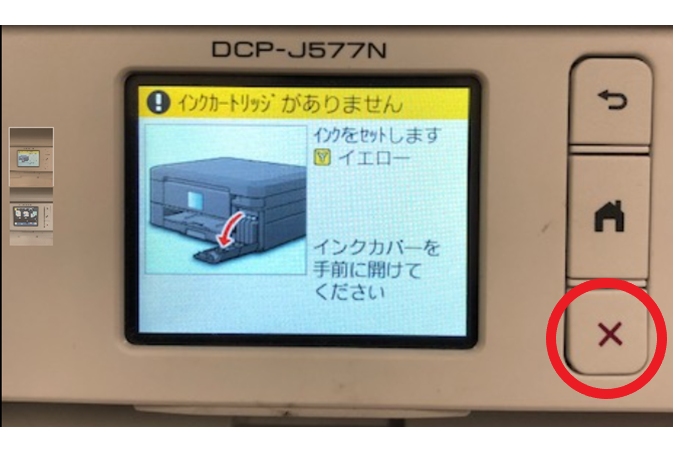
×ボタンを押していただくと下記の写真のような表示に切り替わります。下記の写真の状態にしていただいてからファームウェアのアップデートを行ってください。

ファームウェアアップデート方法詳細(パソコン経由)
①インターネットの検索エンジン(yahoo、Googleなど)にプリンタ名、ファームウェアと入力する。
②検索して出てくる「ソフトウェアダウンロード」というページへはいる。

③ページ内にある決定を選択します。上記のWindowsのバージョンは自動的に選択されるため変更せずそのまま
決定のボタンを押してください。

④ページ内にあるファームウェア更新ツールを押す。
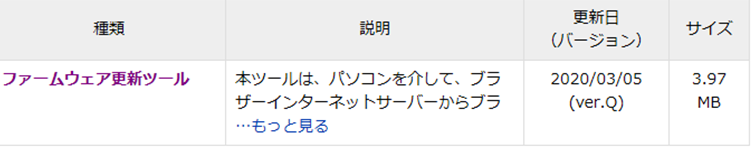
⑤使用許諾に同意してダウンロードのボタンを押す。

⑥ファイルのダウンロードが開始されますので、保存のボタンを押す。
注意:パソコンにセキュリティソフトを入れている場合は、ダウンロードファイルが開けなくなることがございます。
その場合はセキュリティを一時的に解除していただき、ダウンロードをしていただくようにお願いいたします。
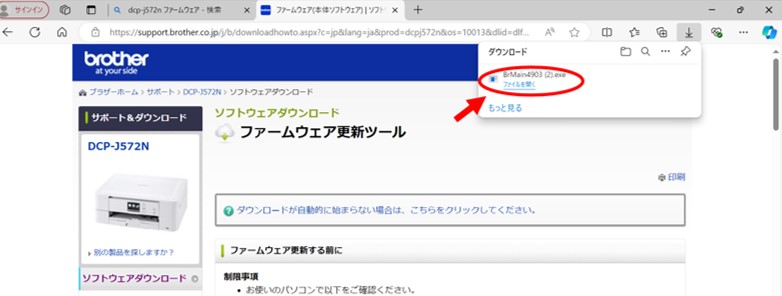
⑦プリンター名が表示されますので「次へ」をクリック
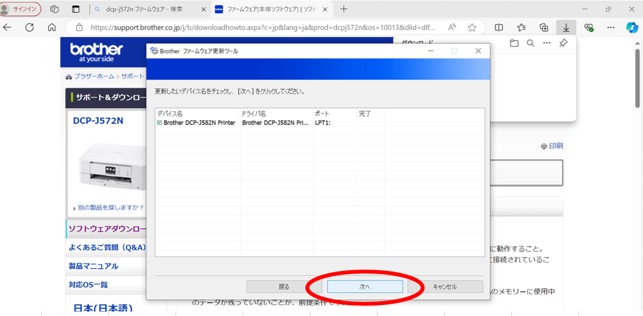
⑧「同意します」をクリックします。
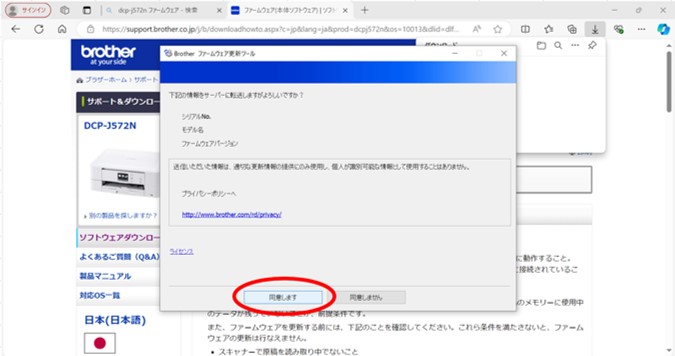
⑨「次へ」をクリックします。

⑩ゲージが100%になったらアップデート完了です。
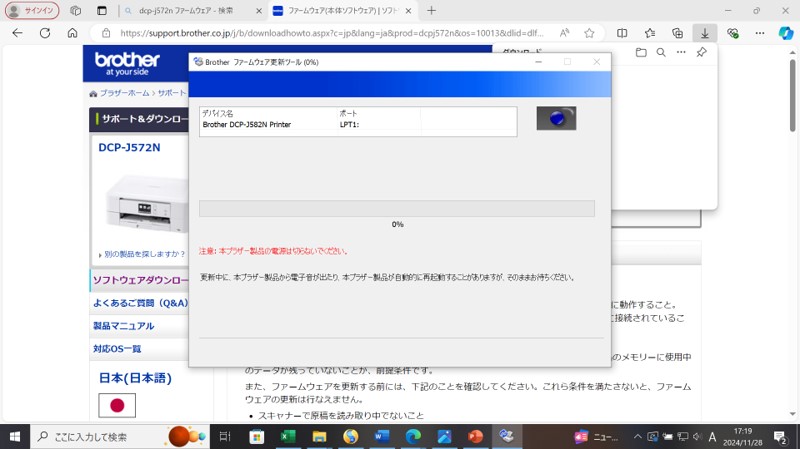
注意1:ダウンロードが止まってしまう場合は、プリンタに印刷待ちのデータが残っている可能性がございます。
プリンタとパソコンの電源を付け直していただくことで、印刷データを削除できます。印刷データを削除してから
再度ダウンロードをお願いいたします。
注意2:FAX機能がついているプリンタにつきましては、FAXデータを受信中の場合、ダウンロードが進まないことが
ございます。アップデートの際には一旦プリンタにつながっている電話線を抜いていただいてから、アップデートをお願いいたします。
⑪更新完了次第、再度インクをセットしていただくことで、エラーが改善いたします。
ファームウエアのアップデート方法詳細(Wi-Fi経由)
プリンターを直接ルータなどに接続していただいている場合は、プリンタ本体からのアップデートが可能です。パソコンとプリンタをWi-Fiで接続している場合は、この方法でのアップデートはできませんので、
上記のアップデート方法をお試しください。
①プリンタの画面にある工具マークをタッチ。
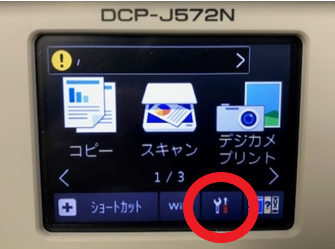
②画面内のすべてのメニューをタッチ。
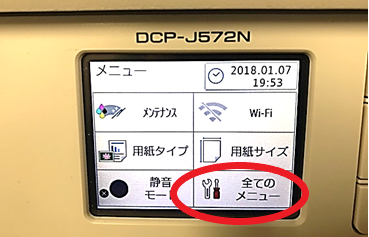
③製品情報をタッチ。

④ファームウエアの更新をタッチ。
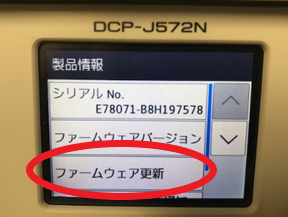
⑤通信が開始され、自動で最新のファームウエアがアップデートされます。
もし、通信ができないとエラーが出た場合は、上記のパソコン経由のアップデート方法をお試しください。
⑥アップデート完了後、インクをセットしなおしていただくとエラーが解消されます。
以上をお試しいただいても改善しない場合はジットお客様相談室(電話:0120-41-1630 受付時刻9:00~17:00)までお問い合わせください。
